Die E-Mail-Signatur enthält die gängigen Kontaktinformationen für den E-Mail-Empfänger. Daher macht es überaus viel Sinn, auch Teams Chat und Teams Call in der E-Mail-Signatur hinzuzufügen. So kann der E-Mail-Empfänger entscheiden, welchen Kommunikationskanal er bevorzugt.
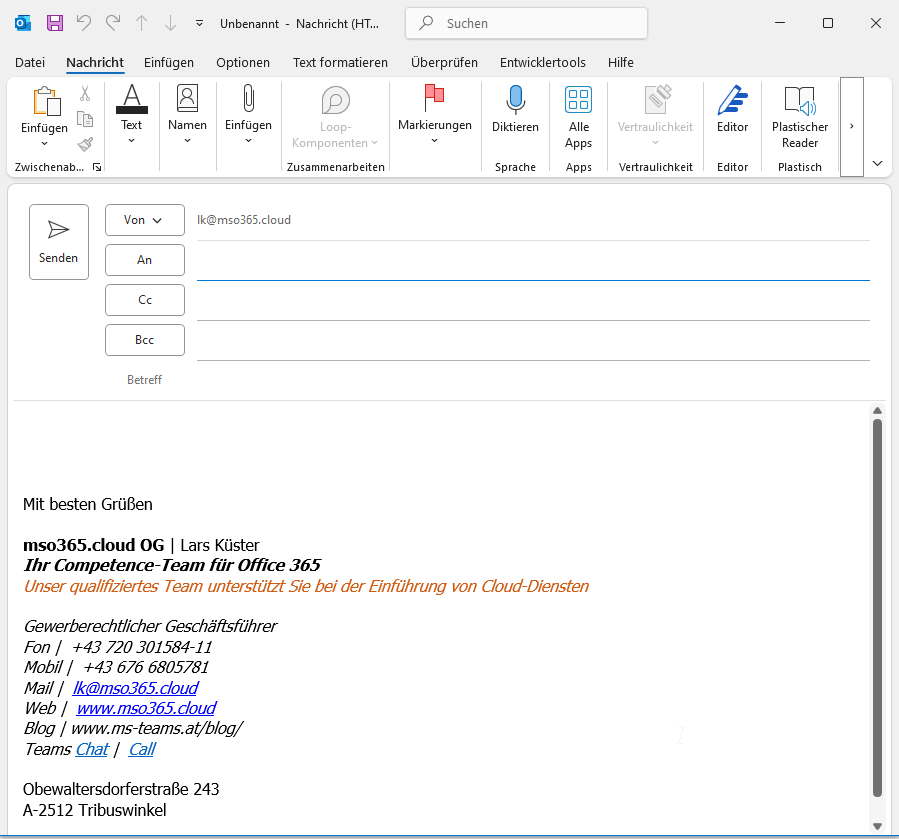
MS Teams Chat hinzufügen
Um die Möglichkeit eines direkten MS Teams Chats hinzuzufügen, verwenden Sie bitte einen Hyperlink. Dazu schreiben Sie bitte das gewünschte Wort- im oberen Bild „Chat“ – in die Signatur. Markieren Sie das Wort mit der Maus und fügen den folgenden Link hinzu:
msteams://teams.microsoft.com/l/chat/0/0?users=ihr.name@ihrefirma.atMS Teams Call (Anruf) hinzufügen
Die Methode für einen Teams Call, bzw. Anruf, ist genau wie bei einem Chat. Wir benötigen einen Hyperlink. Dazu schreiben Sie bitte, wie oben schon erwähnt, das Wort „Call“ oder „Anruf“ – in die Signatur. Markieren Sie das Wort mit der Maus und fügen den folgenden Link hinzu:
msteams://teams.microsoft.com/l/call/0/0?users=ihr.name@ihrefirma.atWir hoffen, dass wir Ihnen mit dieser Information helfen konnten.
Sollten Sie Fragen, Anregungen oder Wünsche haben, dann wenden Sie sich bitte an uns. Gerne helfen wir Ihnen weiter.
Sie haben Bedarf an Webinaren oder an Schulungen? Dann rufen Sie uns an oder senden uns eine unverbindliche Anfrage. Wir rufen Sie dann gerne zurück.
Wir freuen uns auf Sie.
Ihr Competence Teams der mso365.cloud OG










No responses yet